Zusammenfassung:
Hier erfahren Sie, warum meine Bilder auf dem iPhone oder Android grau sind und wie Sie graue Fotos auf dem iPhone oder Android ganz einfach korrigieren können. Wenn Sie also sowohl auf dem iPhone als auch auf Android einen grauen Kasten über Bildern oder Kontakten sehen, schauen Sie vorbei und korrigieren Sie das Problem.
Benutzerabfrage: Bilder werden als graue Kästchen angezeigt
Viele Handynutzer haben das gleiche Problem mit grauen Fotos erlebt wie die folgenden Benutzer:
Fall 1. iPhone-Fotos zeigen graues Kästchen
„Hallo, ich habe ein Problem mit Fotos und Videos auf einem iPhone 6s, bei dem ein graues Kästchen meine Bilder verdeckt. Ich verwende die neueste Version von iOS.“
Fall 2. Graues Kästchen über Kamera-/Galeriefotos auf Android
Ich habe ein Problem mit bestimmten Fotos, die mit der Kamera des Samsung Galaxy S8 aufgenommen wurden. Die Vorschau unten zeigt die vollständigen Bilder, aber beim Betrachten des gesamten Fotos erscheint ein grauer Kasten. Warum werden meine Bilder grau und wie wird man den grauen Kasten über den Fotos entfernen?
Warum sind meine Fotos auf dem iPhone/Android grau?
Wenn Sie über Fotos, auch über den mit der Handykamera aufgenommenen oder aus Online-Quellen heruntergeladenen, einen grauen Kasten sehen, besteht eine große Wahrscheinlichkeit, dass die Multimediadateien beschädigt sind. Mögliche Gründe sind:
- Das Speichergerät mit den Fotos ist beschädigt oder defekt.
- Die Bilder sind beschädigt.
- Fotos wurden nicht vollständig übertragen.
- Eine ungesicherte Datenwiederherstellungssoftware hat zu einer Beschädigung des Fotos geführt.
So beheben Sie graue Fotos auf iPhone und Android
In diesem Teil zeigen wir Ihnen fünf praktische Lösungen, mit denen Sie Fotos reparieren können, die beim Öffnen als graue Kästchen angezeigt werden. Los geht's!
Lösung 1. Starten Sie Ihr iPhone oder Android neu
Bei Problemen mit Ihrem iPhone sollten Sie es zunächst neu starten. Ein Computerneustart kann viele kleinere Probleme lösen. Halten Sie dazu die obere oder seitliche Ein-/Aus-Taste und die Home-Taste gleichzeitig gedrückt, bis das Apple-Logo erscheint, und lassen Sie sie dann los.
Lösung 2. Öffnen Sie ausgegraute Dateien im Bildeditor und speichern Sie die Bilder
Wenn Ihre iPhone-Fotos grau sind, können Sie versuchen, das Problem zu beheben, indem Sie sie mit einem Bildbearbeitungsprogramm wie Photoshop oder Paint öffnen. Wenn die ausgegrauten Bilder im Bildbearbeitungsprogramm korrekt angezeigt werden, speichern Sie sie am selben Speicherort, um die Originaldatei zu überschreiben. Viele Nutzer berichten, dass diese Methode hilfreich ist. Wenn das immer noch nicht funktioniert, versuchen Sie die folgenden Lösungen.
Lösung 3. Beschädigtes Speichergerät reparieren
Wenn das Speichergerät, auf dem Fotos gespeichert sind, beschädigt ist, werden die Bilder möglicherweise als graue Kästchen angezeigt. Reparieren Sie das beschädigte Gerät mit den folgenden Schritten:
Schritt 1. Schließen Sie Ihre SD-Karte oder andere Speichergeräte mit einem Kartenleser an Ihren Computer an.
Schritt 2. Gehen Sie zum Startmenü, geben Sie „cmd“ in die Suchleiste ein und drücken Sie die Eingabetaste. Klicken Sie mit der rechten Maustaste und wählen Sie „Als Administrator ausführen“.
Schritt 3. Geben Sie „chkdsk /X /f sd card letter:“ oder „chkdsk sd card letter: /f“ ein, zum Beispiel „chkdsk /X /f G:“ oder „chkdsk h: /f“, um Ihre beschädigte SD-Karte ohne Formatierung zu reparieren.

Lösung 4. Beschädigte Fotos mit einem Fotoreparaturtool reparieren
Wenn Bilder beschädigt sind, werden sie als graue Kästchen angezeigt. Versuchen Sie, beschädigte Fotos mit dem EaseUS Fixo Photo Repair Tool zu reparieren. Diese Dateireparatursoftware kann verschiedene beschädigte Dateien reparieren, darunter Dokumente, Fotos und Videos.
Schritt 1. Führen Sie Fixo auf Ihrem Computer aus. Wählen Sie "Foto reparieren", um Fotos zu reparieren, die nicht geöffnet werden können, teilweise fehlen, etc. Klicken Sie auf "Fotos hinzufügen", um beschädigte Fotos auszuwählen.

Schritt 2. Klicken Sie auf die "Alle Fotos", um mehrere Fotos auf einmal zu reparieren. Wenn Sie nur ein Foto reparieren möchten, bewegen Sie den Mauszeiger auf das Zielfoto und wählen Sie "Alles Reparieren".

Schritt 3. Zur Vorschau der Fotos können Sie auf das Augensymbol klicken und zum Speichern eines ausgewählten Fotos auf "Speichern". Wählen Sie "Alles speichern", um alle reparierten Bilder zu speichern. Klicken Sie auf "Repariert anzeigen", um den reparierten Ordner zu finden.

Lösung 5. Fotos auf dem iPhone aus iTunes oder iCloud-Backup wiederherstellen
Wenn die oben genannten Lösungen nicht funktionieren und Ihre Fotos weiterhin ausgegraut sind, können Sie sie mithilfe eines Backups wiederherstellen. Das Wiederherstellen von Dateien aus einem iTunes- oder iCloud-Backup ist keine leichte Aufgabe, und viele Benutzer wissen nicht, wie es geht. Keine Sorge. EaseUS Mobisaver hilft Ihnen dabei. Diese Software bietet die einfachste Möglichkeit, iPhone-Daten vom Gerät, aus einem iTunes- oder iCloud-Backup wiederherzustellen.
Um Bilder auf Android wiederherzustellen, benötigen Sie EaseUS Mobisaver für Android.
Wiederherstellen von Fotos aus iTunes-Backup
Schritt 1. Führen Sie EaseUS MobiSaver aus
Laden Sie zunächst EaseUS MobiSaver herunter > Verbinden Sie Ihr iPhone/iPad mit Ihrem Computer > Starten Sie EaseUS MobiSaver > Wählen Sie „Aus iTunes-Backup wiederherstellen“ > Wählen Sie ein iTunes-Backup aus.

Schritt 2. iTunes entsperren
Wenn dieses iTunes-Backup verschlüsselt ist, müssen Sie das Passwort eingeben, um es zu entsperren. Klicken Sie nach Eingabe des Passworts auf „Weiter“. EaseUS MobiSaver scannt Ihre Backup-Datei automatisch, um die verlorenen Daten zu finden.

Schritt 3. Vorschau und Wiederherstellung von Daten aus iTunes
Nach dem Scannen sehen Sie sich den detaillierten Inhalt Ihrer verlorenen Fotos/Videos, Kontakte/Nachrichten, Notizen und SNS-Daten an. Wählen Sie die Datei aus und klicken Sie auf „Wiederherstellen“, um sie auf Ihrem Computer zu speichern.

Bilder aus iCloud-Backup wiederherstellen
Schritt 1. Wählen Sie „Aus iCloud wiederherstellen“
Verbinden Sie Ihr iPhone mit Ihrem PC und starten Sie EaseUS MobiSaver. Wählen Sie die Schaltfläche „Aus iCloud wiederherstellen“ und klicken Sie auf „Start“.
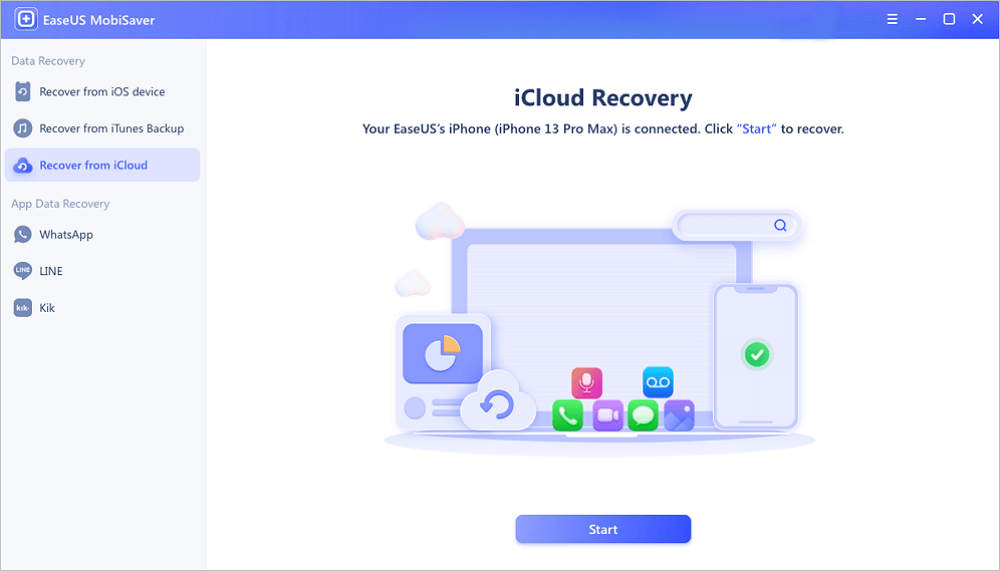
Schritt 2. „Mein iPhone suchen“ deaktivieren
Deaktivieren Sie „Mein iPhone suchen“ auf Ihrem iPhone/iPad/iPod, um fortzufahren.
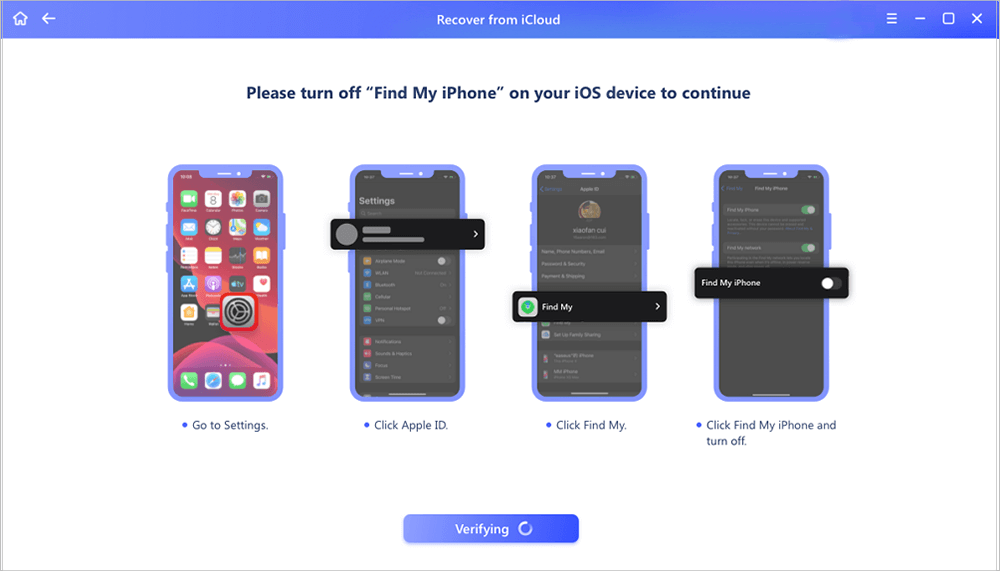
Schritt 3. Geben Sie den Code in das Bestätigungsfeld ein
Geben Sie „123456“ in das Bestätigungsfeld ein und klicken Sie dann auf die Schaltfläche „Weiter“.
Hinweis: Dieser Schritt löscht alle Daten und setzt alle Einstellungen zurück. Stellen Sie sicher, dass Sie wichtige Informationen gesichert haben.
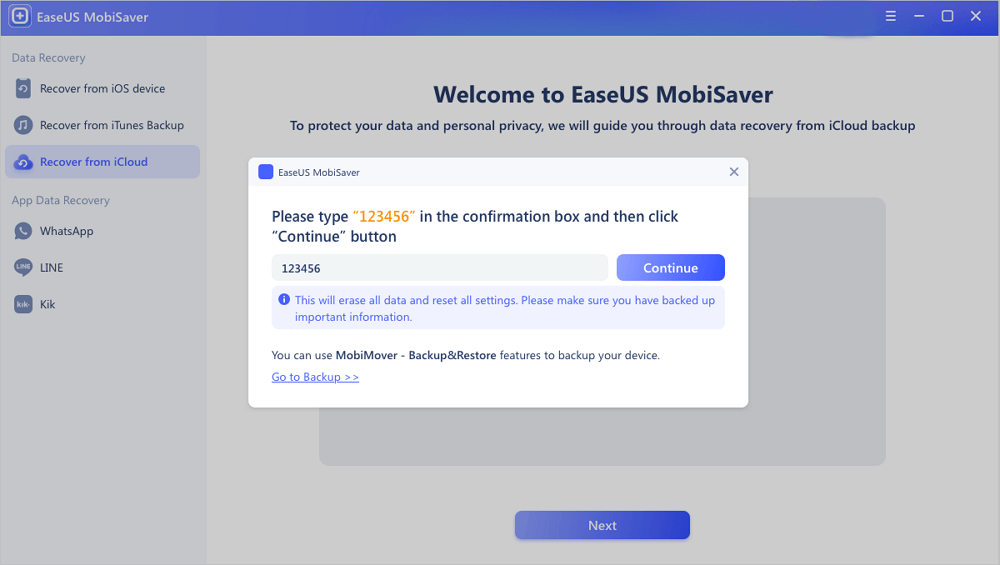
Schritt 4. iPhone zurücksetzen
Führen Sie den Einrichtungsprozess Ihres iPhones durch, bis der Reset-Bildschirm angezeigt wird. Wählen Sie anschließend auf Ihrem Telefon „Aus iCloud-Backup wiederherstellen“. Geben Sie die Apple-ID und das Passwort des Kontos ein, von dem Sie das Backup wiederherstellen möchten. Klicken Sie anschließend auf Ihrem PC auf „Weiter“.
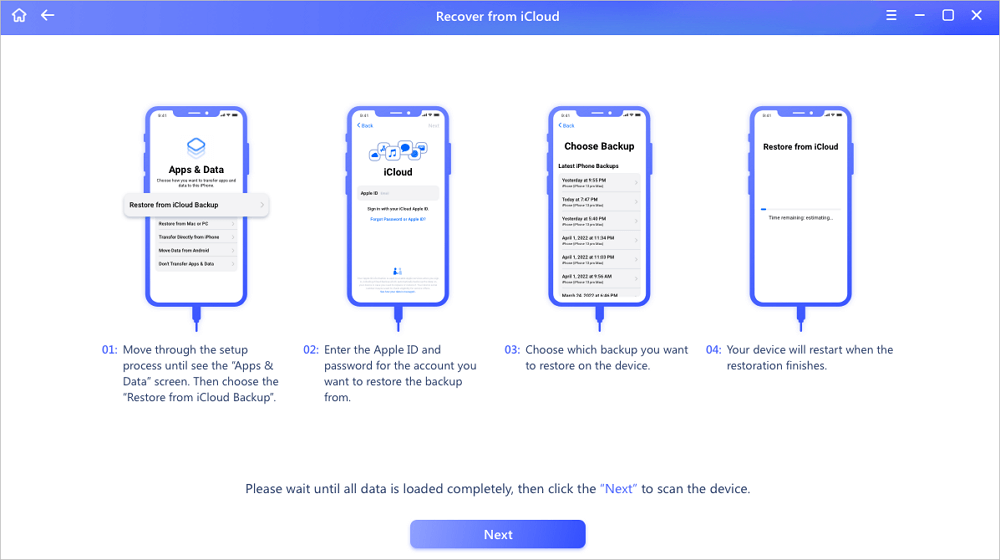
Schritt 5. Wählen Sie die Dateien aus
Wählen Sie den Datentyp aus, den Sie wiederherstellen möchten. Wenn alle Dateien wiederhergestellt werden müssen, können Sie unten direkt auf die Schaltfläche „Alle auswählen“ klicken.
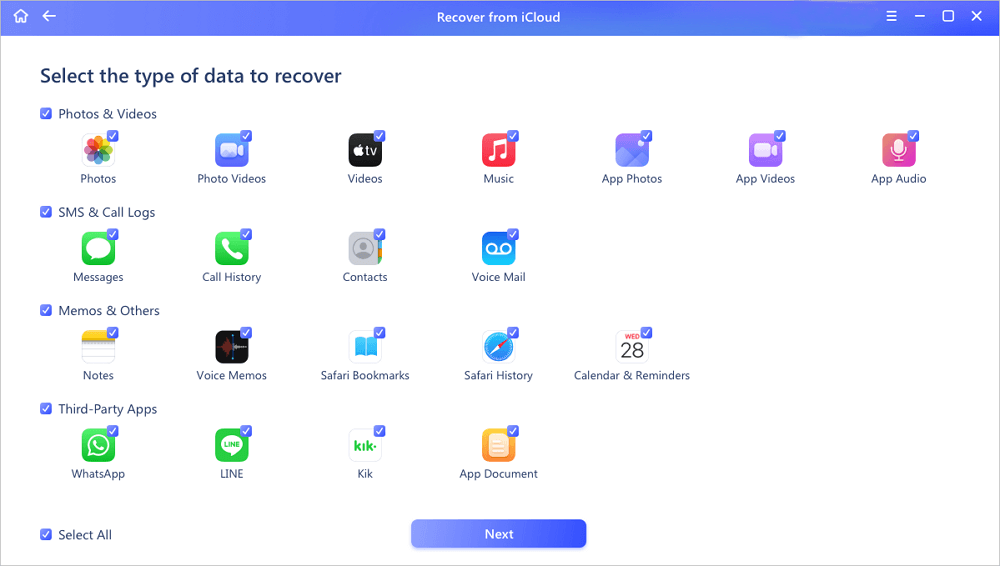
Schritt 6. Analysieren Sie das iPhone
Die Software analysiert Ihr Telefon. Dies kann einige Minuten dauern. Trennen Sie die Verbindung nicht und verwenden Sie Ihr Gerät nicht.
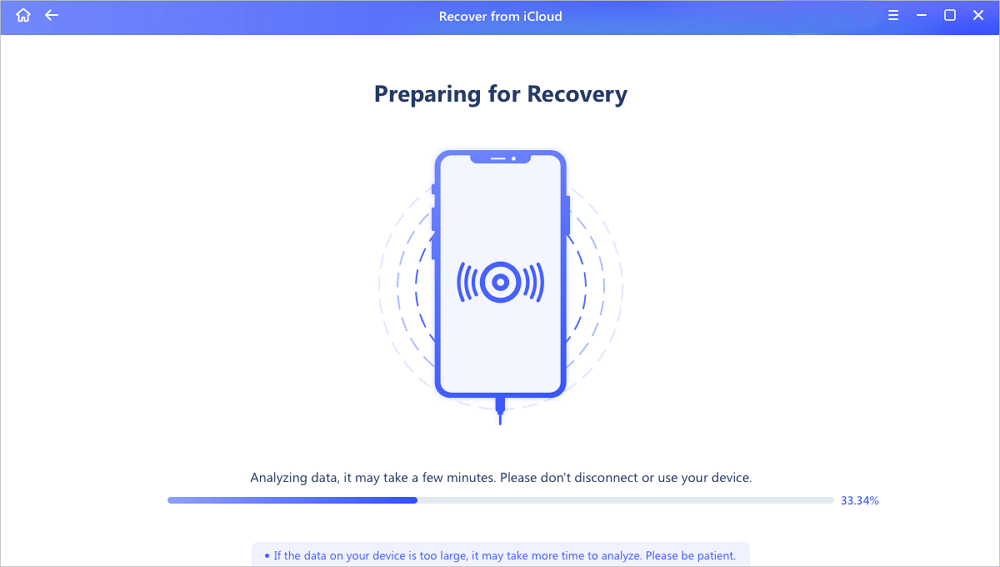
Schritt 7. Verlorene Daten scannen und wiederherstellen
EaseUS MobiSaver durchsucht Ihre iCloud-Sicherungsdatei automatisch nach den verlorenen Daten. Dieser Vorgang kann einige Minuten dauern. Bitte haben Sie Geduld. Wählen Sie anschließend die wiederherzustellenden Daten aus und klicken Sie auf „Wiederherstellen“.
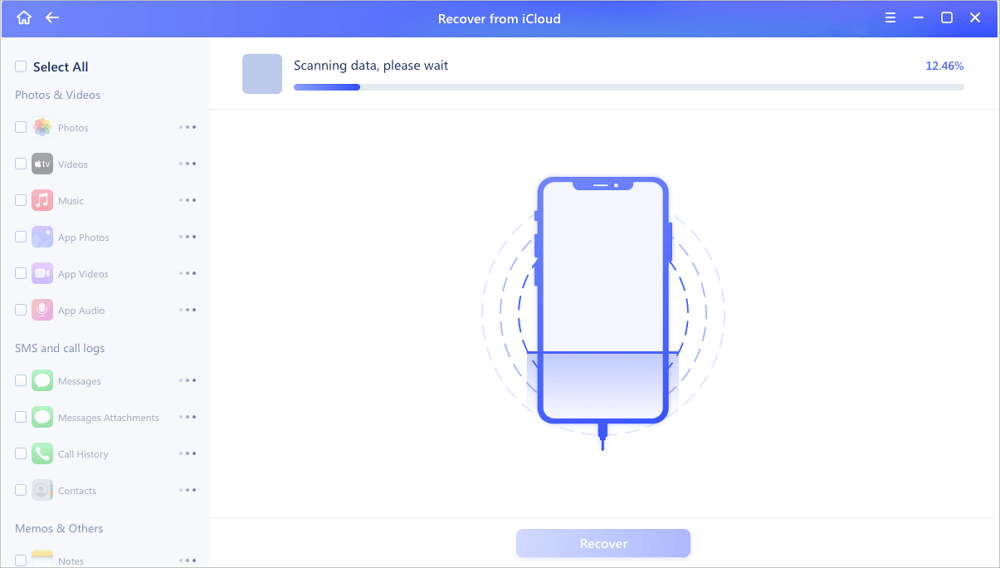
Abschluss
Dieses Tutorial erklärt die Gründe für graue Bilder auf iPhone und Android. Um graue Fotos auf iPhone oder Android zu reparieren, gibt es fünf Möglichkeiten. Starten Sie zunächst Ihr Telefon neu, öffnen Sie ausgegraute Dateien im Bildeditor, reparieren Sie das beschädigte Speichergerät, korrigieren Sie beschädigte Fotos mit EaseUS Fixo und stellen Sie Fotos aus dem Backup wieder her.
Um Bilder aus iPhone- und Android-Backups wiederherzustellen, sollten Sie sich EaseUS MobiSaver nicht entgehen lassen, mit dem Sie verlorene oder dauerhaft gelöschte Dateien auf dem iPhone oder Android problemlos wiederherstellen können.
Weitere Artikel & Tipps:
-
Wie kann man dauerhaft gelöschte Fotos auf dem iPhone 14/15 wiederherstellen
![author-Maria]() Maria / 2025-09-19
Maria / 2025-09-19 -
Korrigieren Sie, dass iPhone-Fotos aus der Kamerarolle verschwunden sind
![author-Maria]() Maria / 2025-09-19
Maria / 2025-09-19
-
Gelöschtes Anrufprotokoll auf dem iPhone wiederherstellen
![author-Maria]() Maria / 2025-09-19
Maria / 2025-09-19 -
Gesperrte/deaktivierte iPhone 8/iPhone X Daten ohne Passwort wiederherstellen
![author-Maria]() Maria / 2025-09-19
Maria / 2025-09-19

EaseUS MobiSaver for iOS
- Von iOS-Gerät wiederherstellen
- Aus iTunes-Backup wiederherstellen
- Aus iCloud-Backup Wiederherstellen
Hot Artikel